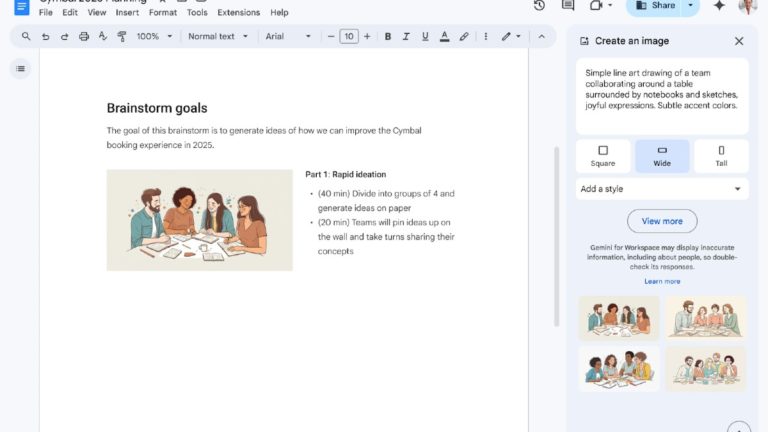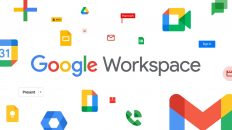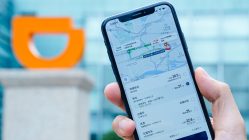Google lanzó una función en Google Docs, para que los usuarios puedan generar imágenes basadas en el modelo de IA Gemini 3; es decir directamente en el archivo se podrán crear imágenes únicas directamente dentro de sus documentos, personalizando el contenido visual sin necesidad de habilidades artísticas.
Para crear una imagen, solo necesitas escribir un mensaje en la opción “Crear una imagen”, ubicada dentro del menú de Google Docs. A partir de ahí, Gemini utilizará su modelo de texto a imagen, para generar una imagen acorde a tus indicaciones. Este modelo tiene la capacidad de producir imágenes fotorrealistas con un alto nivel de detalle, como paisajes, retratos de personas y más.
Los usuarios también pueden personalizar aún más las imágenes al elegir la relación de aspecto y estilo. Por ejemplo, puedes optar por un estilo fotográfico tradicional, una acuarela o incluso ilustraciones más estilizadas. Esta flexibilidad es perfecta para una variedad de casos de uso, desde menús de restaurantes hasta folletos promocionales o resúmenes de campañas de marketing.
Te puede interesar: La app de escritorio de ChatGPT para Windows ya está disponible para todos y gratis ¿Cómo descargarla?
Lo que realmente hace especial a esta nueva herramienta de Gemini es su capacidad para crear imágenes integradas de manera nativa en los documentos, eliminando la necesidad de buscar imágenes de stock o depender de herramientas externas. La posibilidad de generar imágenes directamente en Google Docs facilita enormemente la creación de contenido visualmente atractivo sin salir de la plataforma.
Además, Google ofrece la opción de generar imágenes de portada con Gemini, una función particularmente útil para personalizar currículos, invitaciones o presentaciones. Para quienes buscan destacar visualmente, esta herramienta hace que sea mucho más sencillo diseñar portadas únicas que complementen la información de manera profesional.
¿Cómo crear imágenes en Docs con Gemini?
Activa el formato sin páginas: Ve a “Archivo > Configuración de página > Sin páginas” para que la imagen pueda ocupar todo el ancho del documento.
Crea tu imagen: En el menú “Insertar > Imagen de portada > Ayúdame a crear una imagen”, o escribiendo “@Imagen de portada”, describe la imagen que deseas y selecciona un estilo.
Selecciona tu opción favorita: Elige la imagen que más te guste entre las generadas y se agregará automáticamente al documento.
La herramienta está disponible para clientes de Google Workspace que cuenten con los complementos adecuados, como Google Workspace Business, Google Workspace Enterprise, Gemini en el ámbito educativo y Google One con la opción de Inteligencia Artificial Premium.
Imagen: Google